现在的重新安装win7方法中最简单的就是硬盘安装和U盘安装,但是U盘安装的话是需要具备U盘工具,而硬盘安装方法是不需要任何工具就可以直接安装,安装方法也是最简单的,只要你的电脑能够正常开机运行,那么就可以使用硬盘轻松的安装深度技术中win7系统的精简版32位,下面小编还是为大家介绍一下安装深度win7精简版32位教程吧。
深度技术 Ghost 系统win7硬盘安装步骤:
1、解压之后得到如图的文件,打开OneKey硬盘安装器(不同系统硬盘安装器可能不一样)
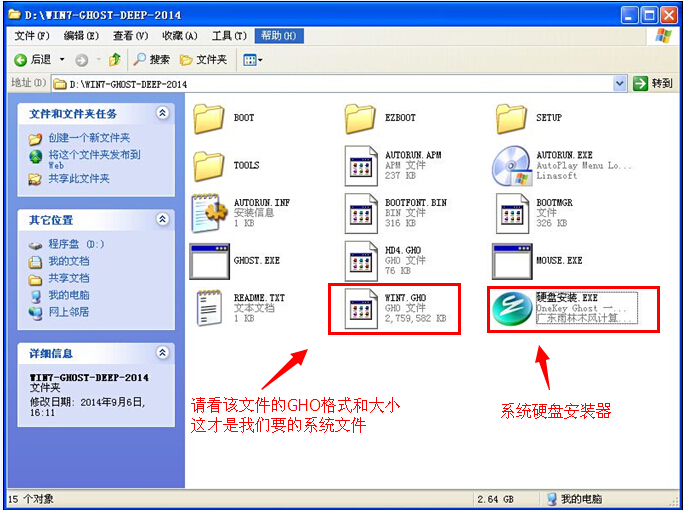
安装深度win7精简版32位教程图1
2、运行“硬盘安装.EXE”安装器就会出现下面的界面,一般情况下默认就可以了,然后点“确定”。
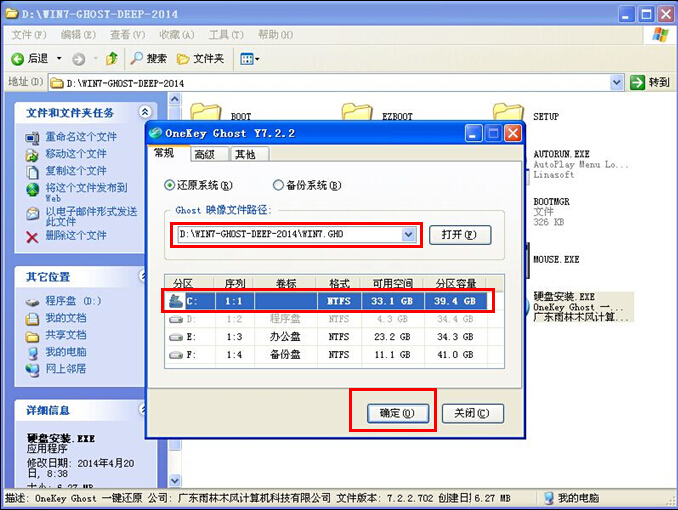
安装深度win7精简版32位教程图2
3、按上面的操作后就会出现以下的界面,当然我们要点“是”(有些电脑是不会出现这个提示就会自动关机重新启动,这是正常现象。硬盘安装器不同,安装步骤也有所差异)

安装深度win7精简版32位教程图3
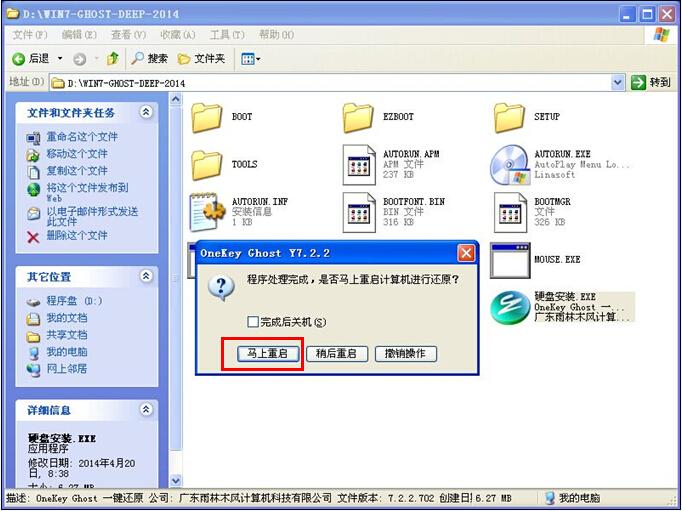
安装深度win7精简版32位教程图4
4、等重启以后Windows 7基本算是安装完成了,后面我们就不用管了。因为豆豆系统都是全自动安装。不用我们任何操作!如果电脑没有重启的话,请重新开机电脑即可。
系统会重启,进入如下画面,不用管它。为大家方便安装,把安装截图给大家看一下!

系统重装后屏幕变小怎么办
系统重装后屏幕变小怎么办呢?网友们今天进行重装系统,因为电脑系统出现问题了,但是出现了重装系统屏幕变小问题,那么就让小编告诉你们系统重装后屏幕变小怎么办解决
安装深度win7精简版32位教程图5
几秒后进入安装系统状态。。。
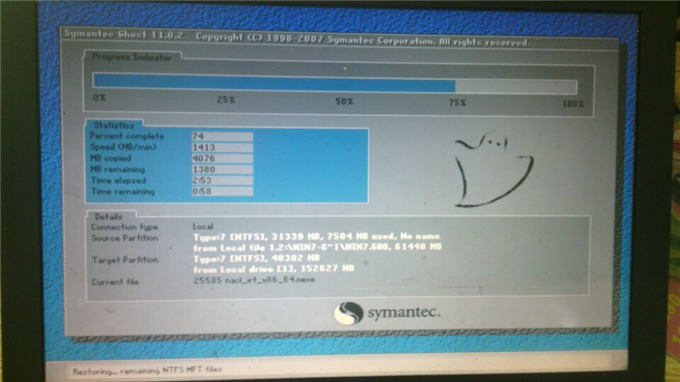
安装深度win7精简版32位教程图6
百分百后电脑会重启(如果没有重启的话,重新启动即可),出现熟悉的画面后可以说安装完成了,接下来不需要我们任何操作,系统是全自动安装的!

安装深度win7精简版32位教程图7
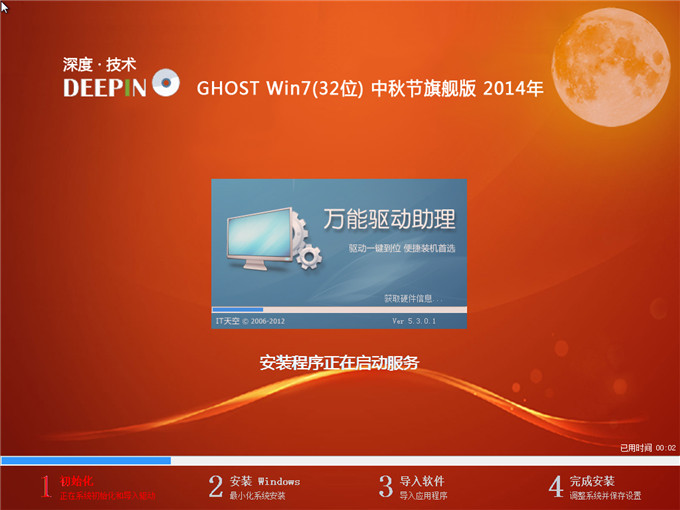
安装深度win7精简版32位教程图8

安装深度win7精简版32位教程图9

安装深度win7精简版32位教程图10

安装深度win7精简版32位教程图11
好了,以上就是小编为大家介绍的安装深度win7精简版32位教程,大家对上面的安装深度技术中win7系统的精简版32位的方法都有一定的了解了吧,好了,如果大家还想了解更多的资讯敬请关注下载火(xiazaihuo.com)官网吧。
以上就是电脑技术教程《硬盘安装深度win7精简版32位教程》的全部内容,由下载火资源网整理发布,关注我们每日分享Win12、win11、win10、win7、Win XP等系统使用技巧!windows 7旗舰原版光盘安装步骤
最简单、最方便、最快捷的安装系统方式莫过于光盘安装windows 7旗舰原版,就算是电脑小白也可以独立完成windows 7的期间原版系统安装。想要学习windows 7旗舰原版






